Bisogna ammetterlo. Adobe Acrobat è davvero un programma eccezionale per operare con i PDF. Permette agli utenti di fare praticamente qualsiasi cosa desiderino con i loro documenti PDF. Tuttavia, il prezzo del programma è davvero elevato (più di 400$ per la versione Mac e quasi 200$ per quella Windows). Oltretutto, i tempi per la modifica dei PDF sono piuttosto lunghi, e questa lentezza mi irrita non poco. Fortunatamente, esistono opzioni alternative ad Acrobat. Continua a leggere quest'articolo per scoprire come aggiungere una pagina in PDF senza usare Acrobat - PDFelement.
PDFelement - Editor PDF basato sull'AI
Modifica, unisci, converti, comprimi e firma PDF in modo semplice.
Come inserire una pagina in un PDF
Clicca il pulsante Download per scaricare il pacchetto di installazione. Il programma è disponibile sia in versione Windows che in versione Mac. Una volta concluso il download, installa PDFelement sul tuo computer. Ora che hai scaricato e installato PDFelement, vediamo come fare per aggiungere pagine ai PDF con facilità.
Primo Passaggio: Apri un PDF con PDFelement
Dal desktop, fai doppio click sull'icona di avvio veloce per lanciare PDFelement. Successivamente, clicca sul pulsante Apri per caricare il documento PDF a cui desideri aggiungere pagine.

Secondo Passaggio. Aggiungi una Pagina al PDF
PDFelement permette di aggiungere pagine vuote o pagine di altri PDF al documento corrente.
Per farlo, accedi al menu Organizza e clicca su Inserisci. Qui troverai due opzioni: uno per inserire una pagina vuota nella posizione specificata, un'altra per aggiungere le pagine di un altro file PDF nel PDF corrente. Il primo è molto facile da fare come sotto; Per inserire pagine da un altro PDF, fai clic su Inserisci > Da PDF. Verrà visualizzata una finestra per scegliere il file PDF da inserire. Clicca su di esso e individua la posizione da mettere. Per impostazione predefinita, la pagina vuota sarà aggiunta dopo la pagina corrente. Conclusa l'operazione, potrai scrivere i contenuti desiderati nella nuova pagina vuota del PDF.
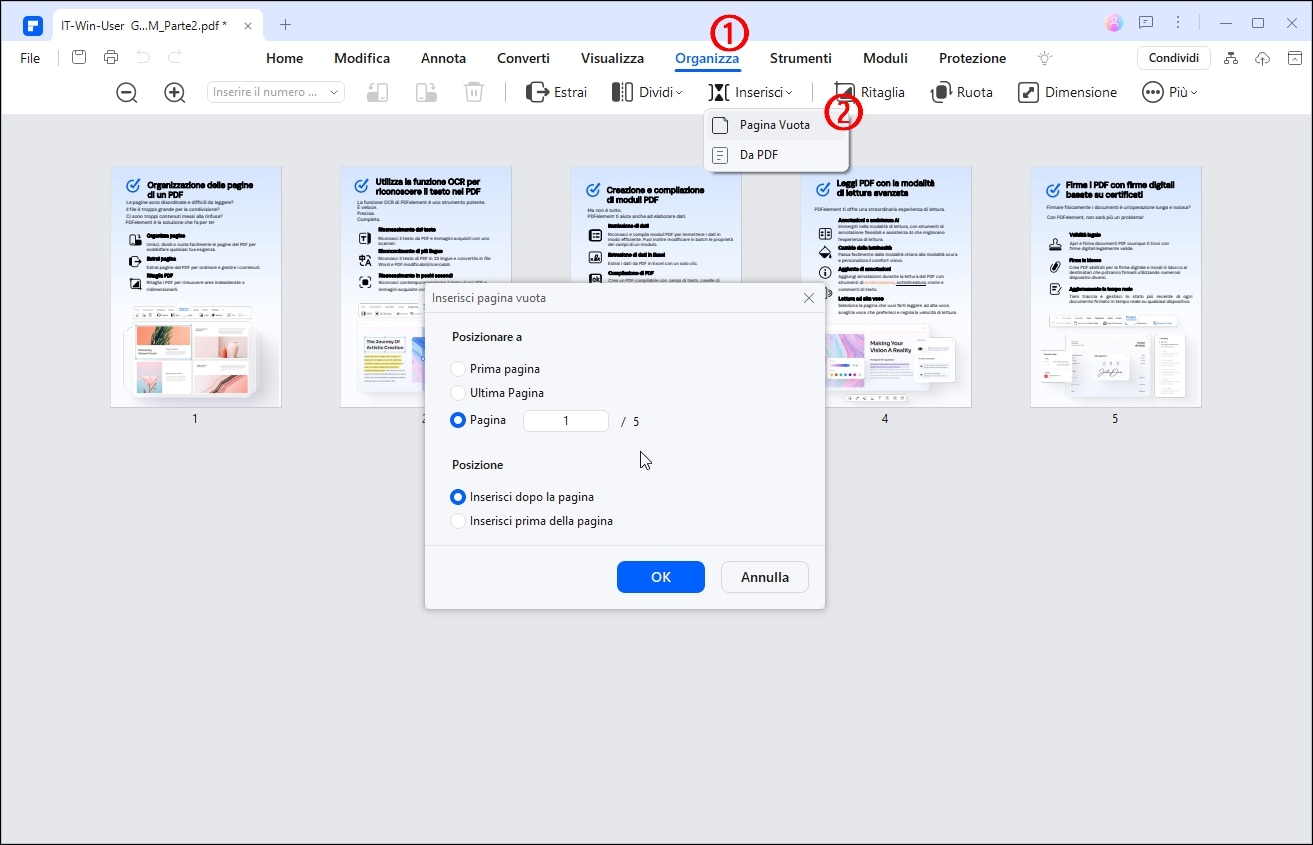
In alternativa, clicca su Miniature del PDF a sinistra e seleziona Inserisci Pagine facendo clic con il tasto destro del mouse nel punto in cui si desidera aggiungere la pagina. Le impostazioni successive sono le stesse dei passaggi precedenti
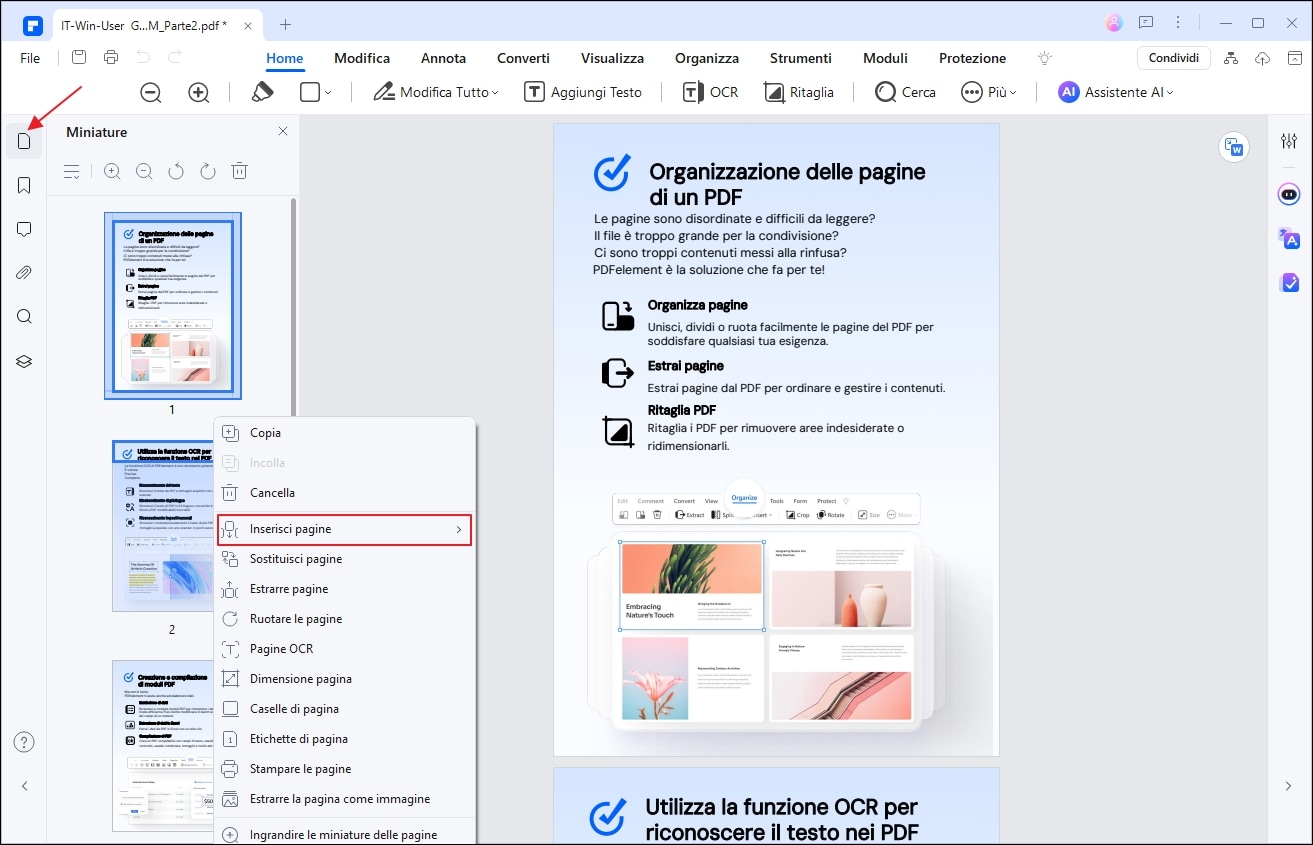
Terzo Passaggio. Modifica le pagine del PDF
Oltre ad aggiungere pagine ai PDF, questo programma consente anche di apportarvi modifiche. Per farlo, accedi al menu Pagine ed esplora le opzioni presenti. Potrai, ad esempio, rimuovere le pagine superflue, ritagliare una pagina per adattare il rapporto di aspetto, ruotare le pagine di 90° o più gradi, dividere un PDF in più pagine, ecc.
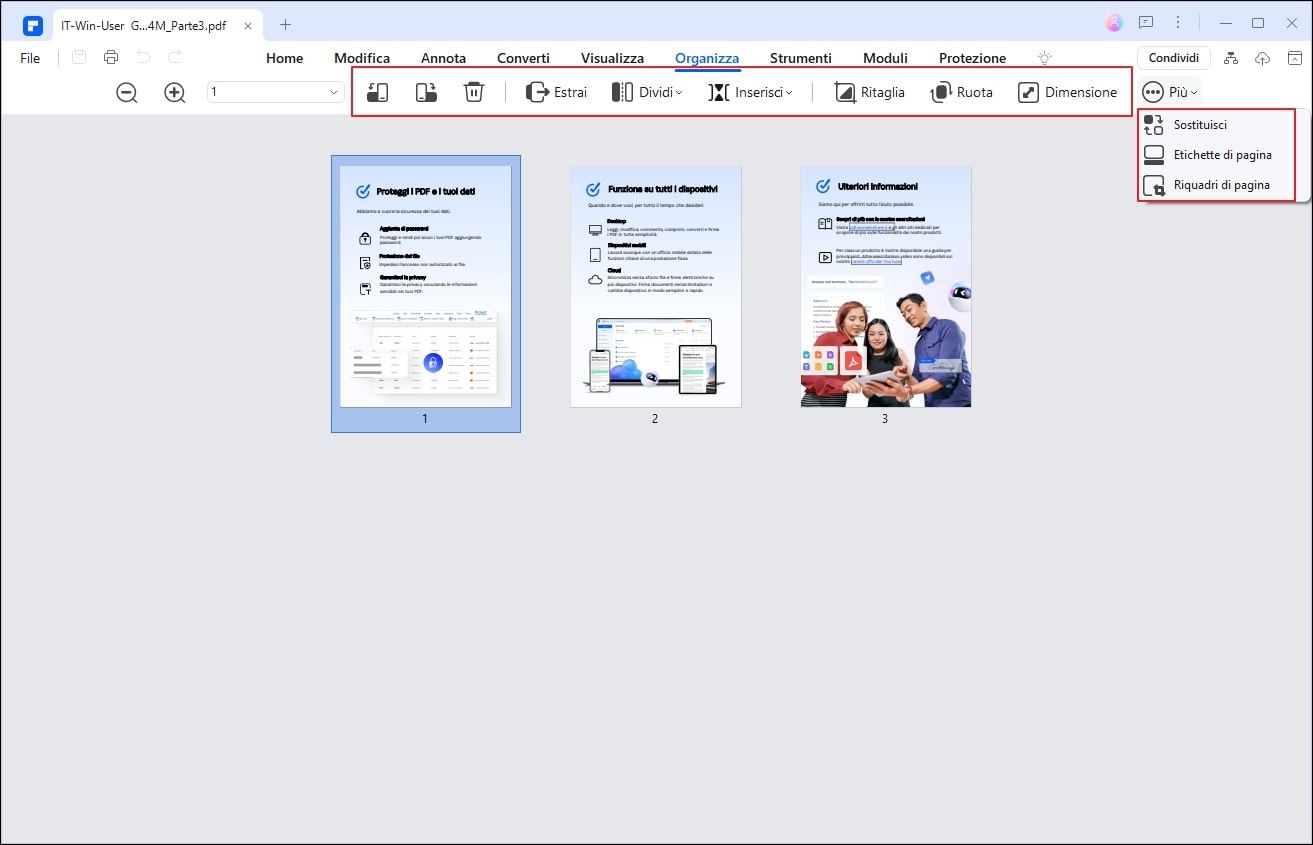
Per l'aggiunta di pagine ai PDF, consiglio vivamente di usare PDFelement. Questo programma consente di aggiungere pagine (pagine vuote o di altri PDF) al documento PDF corrente con facilità ed efficienza. Come se non bastasse, permette anche di cancellare, ritagliare, ruotare, estrarre e sostituire le pagine dei PDF. Il programma consente persino l'agevole modifica di immagini e testi contenuti nei documenti.
Che tu sia un utente Windows o un utente Mac, puoi utilizzare PDFelement per inserire o eliminare pagine e i passaggi sono quasi uguali e semplici. Per cancellare pagine PDF su celluare o aggiungerne a un PDF, leggi questo articolo per sapere di più.
Ma non è finita qui, perché PDFelement possiede anche moltissime altre funzioni. Usando questo programma potrai annotare i PDF avvalendoti di caselle di commento, evidenziazione, marcature scritte a mano, filigrana, firme digitali e molto altro. È anche possibile convertire e creare documenti PDF, aggiungere password e permessi per proteggere i documenti, ecc.
 100% sicuro | Senza pubblicità |
100% sicuro | Senza pubblicità |


Salvatore Marin
staff Editor